パフォーマンスを向上させるために変更する必要がある重要な iPhone 設定
多くのユーザーは、最適化された充電、AssistiveTouch、Face ID による写真のロックなどの機能を認識していますが、iPhone にはあまり知られていない設定もいくつかあり、すぐに調整する必要があります。
これらの変更により、ユーザー エクスペリエンスが大幅に向上し、デバイスの使用中に個人情報が保護されます。iPhone を手に取り、これらの設定を調整してみましょう。
1. 音声の明瞭度の向上
iOS 16 で、Apple は通話中の背景ノイズを最小限に抑えるように設計された音声分離モードを発表しました。この機能は FaceTime やビデオ通話に最適化されているという一般的な考えに反して、通常の電話通話でも驚くほどうまく機能します。
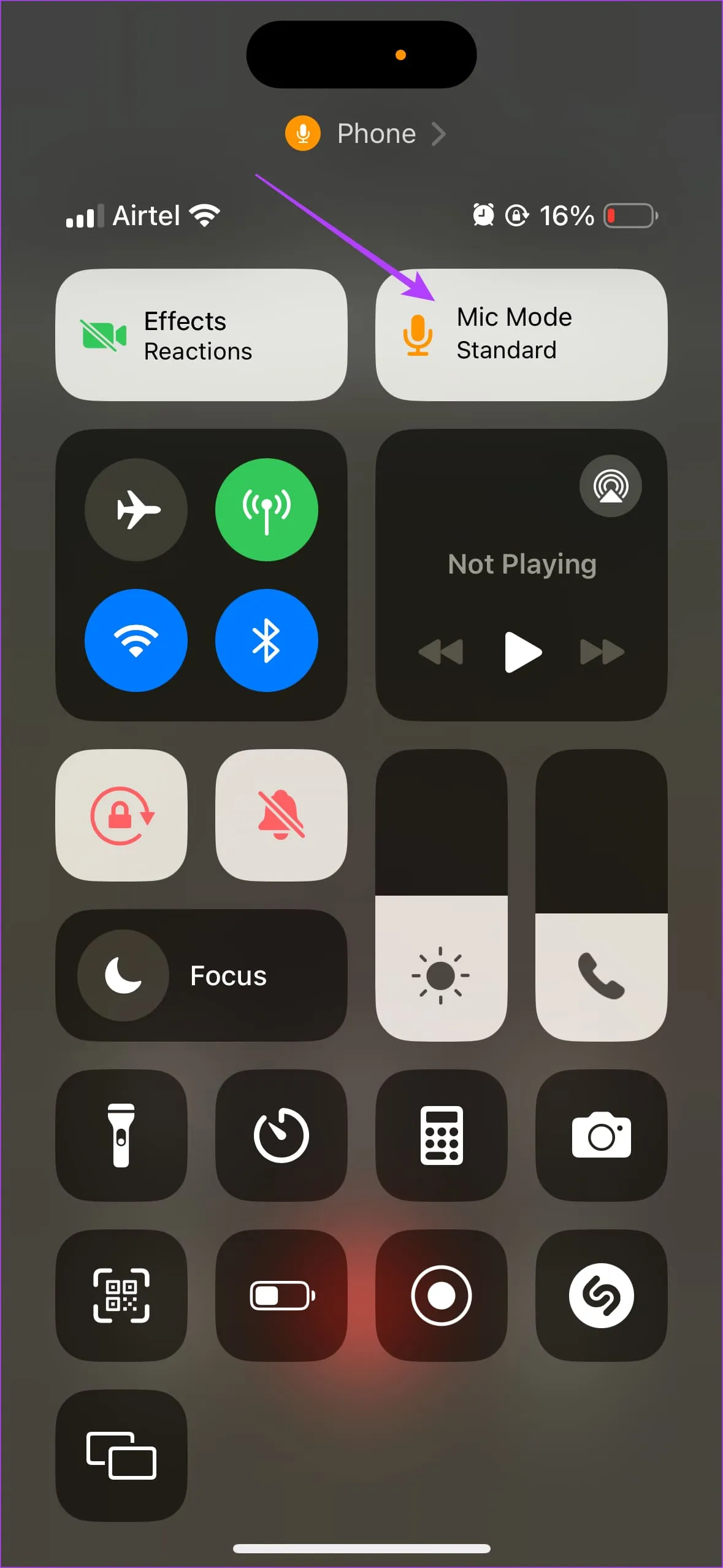
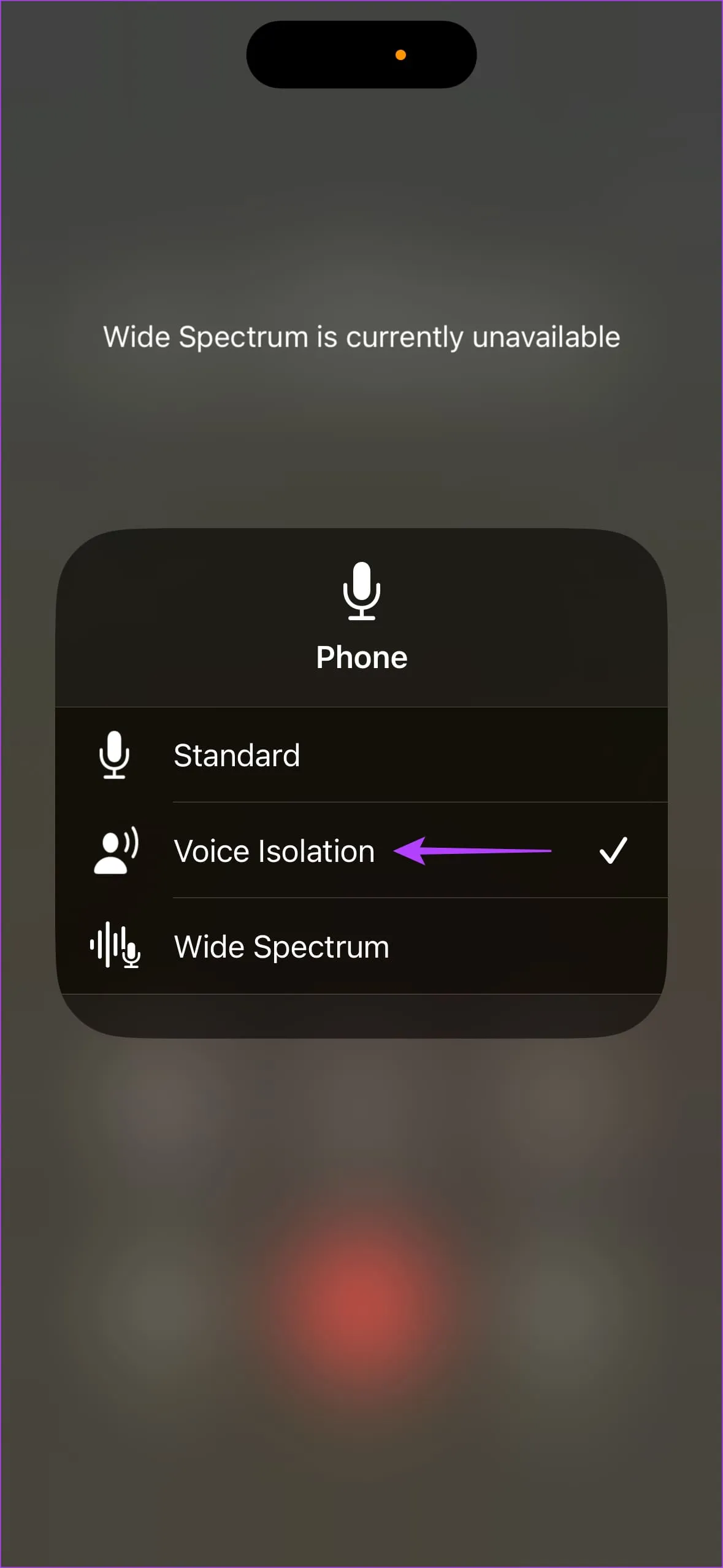
この機能を有効にするには、電話アプリを使用して電話をかけ、下にスワイプしてコントロール センターにアクセスし、マイク モードを選択します。次に、音声分離に設定します。この調整により、騒がしい環境での通話品質が間違いなく向上します。
2. 写真とビデオの互換性を強化する
デフォルトでは、iPhone はスペースを節約する HEIC 形式で画像を保存します。これはストレージの節約には役立ちますが、多くのデバイスとの互換性の問題が発生し、HEIC ファイルをコンピューターに転送するのが難しくなる可能性があります。
これを解決するには、画像や動画のフォーマットを、より広く受け入れられているものに変更する必要があります。幸いなことに、Apple ではこの変更を簡単に行うことができます。
設定アプリを開き、カメラ設定に移動してフォーマットをタップします。最も互換性のあるものに切り替えます。
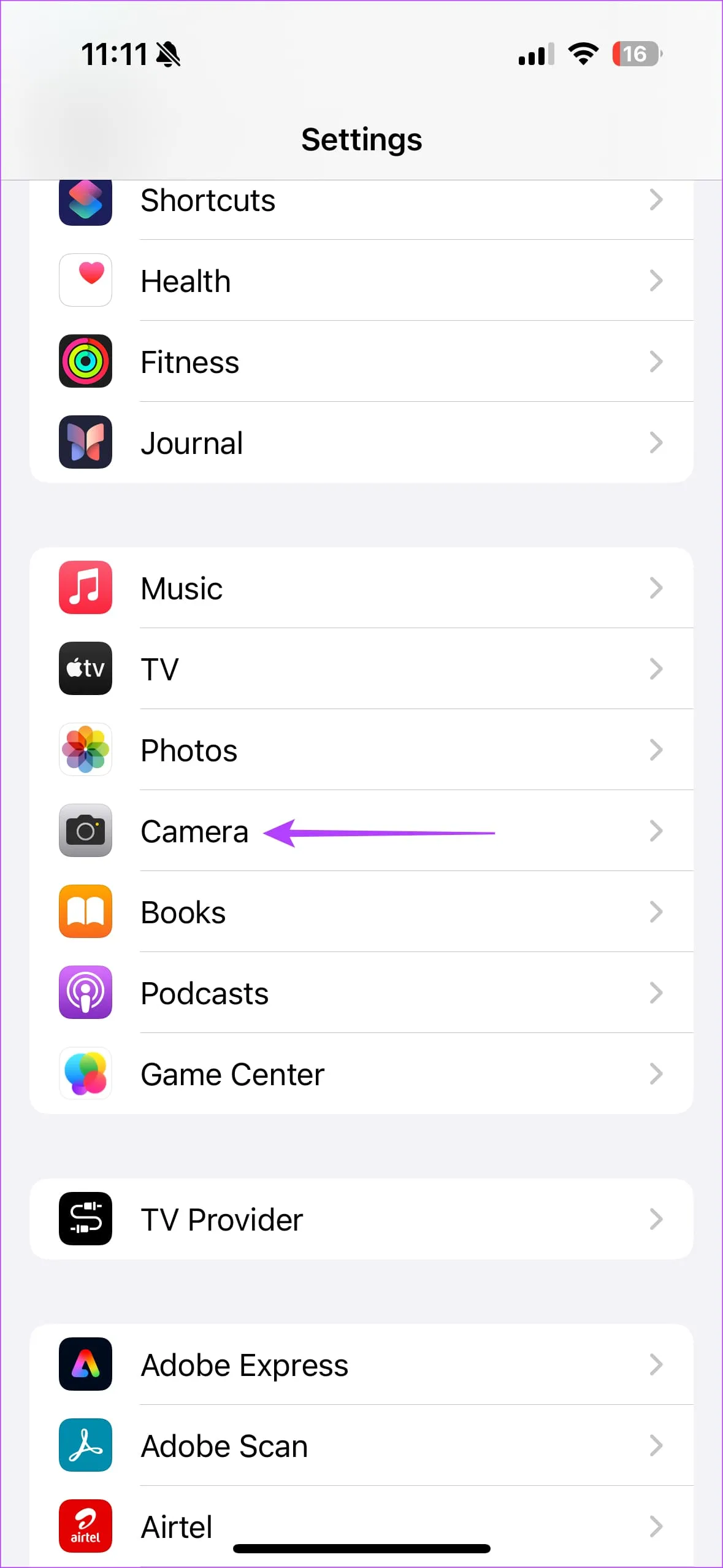
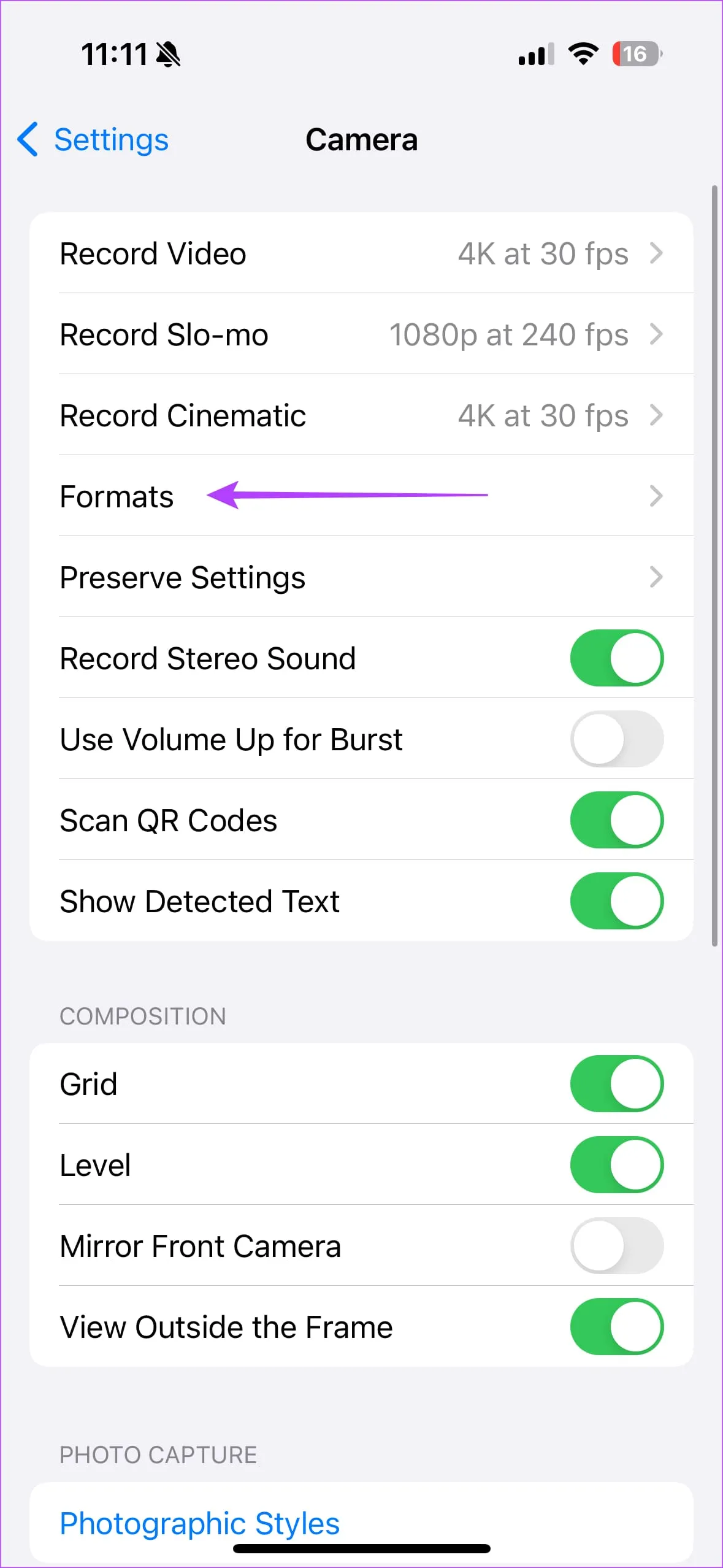
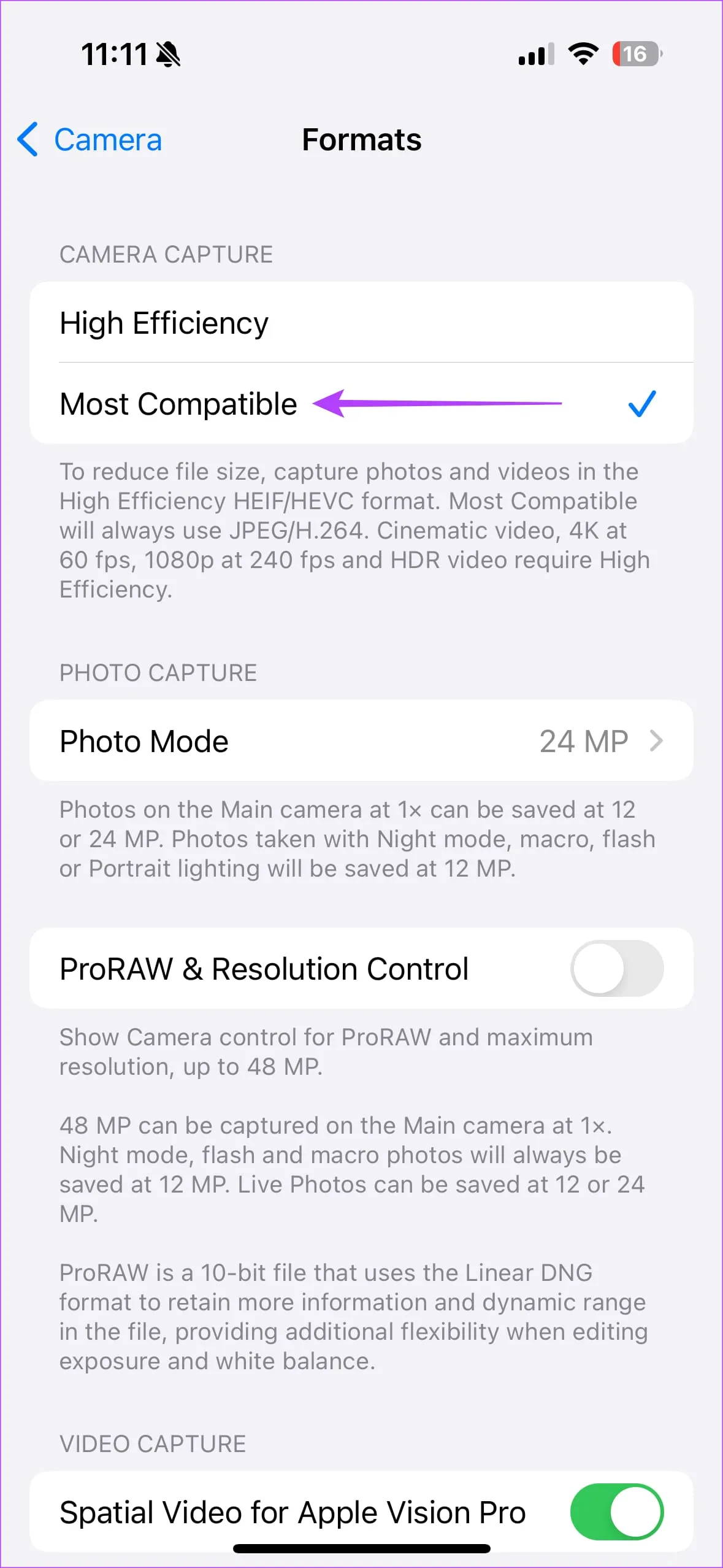
3. クローズアップ画像の品質を向上させる
スマートフォンのカメラが大型センサーを搭載して進化するにつれ、多くのブランドがぼやけを避けるためにクローズアップ撮影に超広角カメラをデフォルトとして採用し始めました。残念ながら、iPhone の超広角レンズはメインカメラほど鮮明ではないため、品質が劣ることがよくあります。
ペット、子供、またはさまざまな物体のクローズアップ写真に満足できない場合は、iPhone がデフォルトで自動マクロ モードにならないようにする方法を次に示します。
ステップ 1:設定アプリを開き、カメラオプションに移動して、画面の下部にあるマクロ コントロール機能を有効にします。
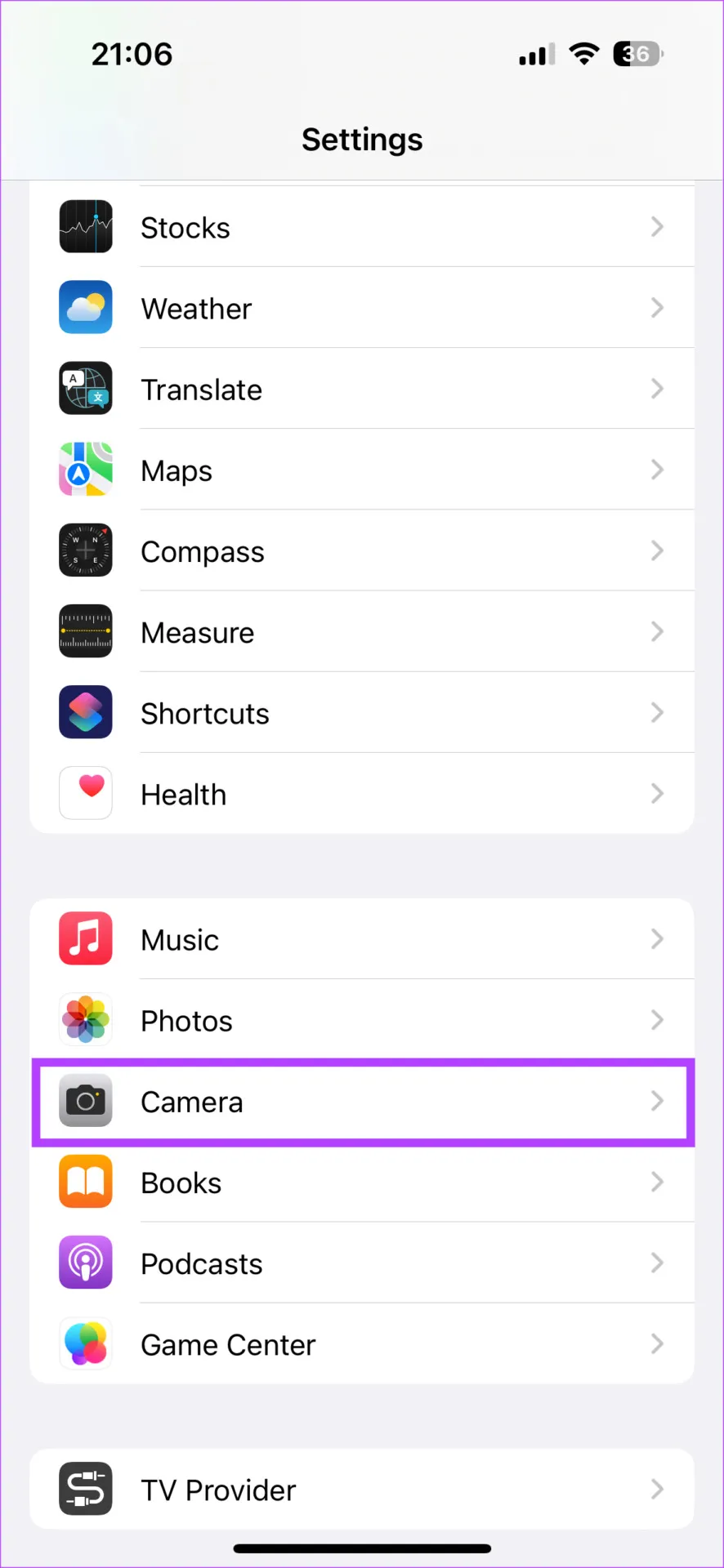
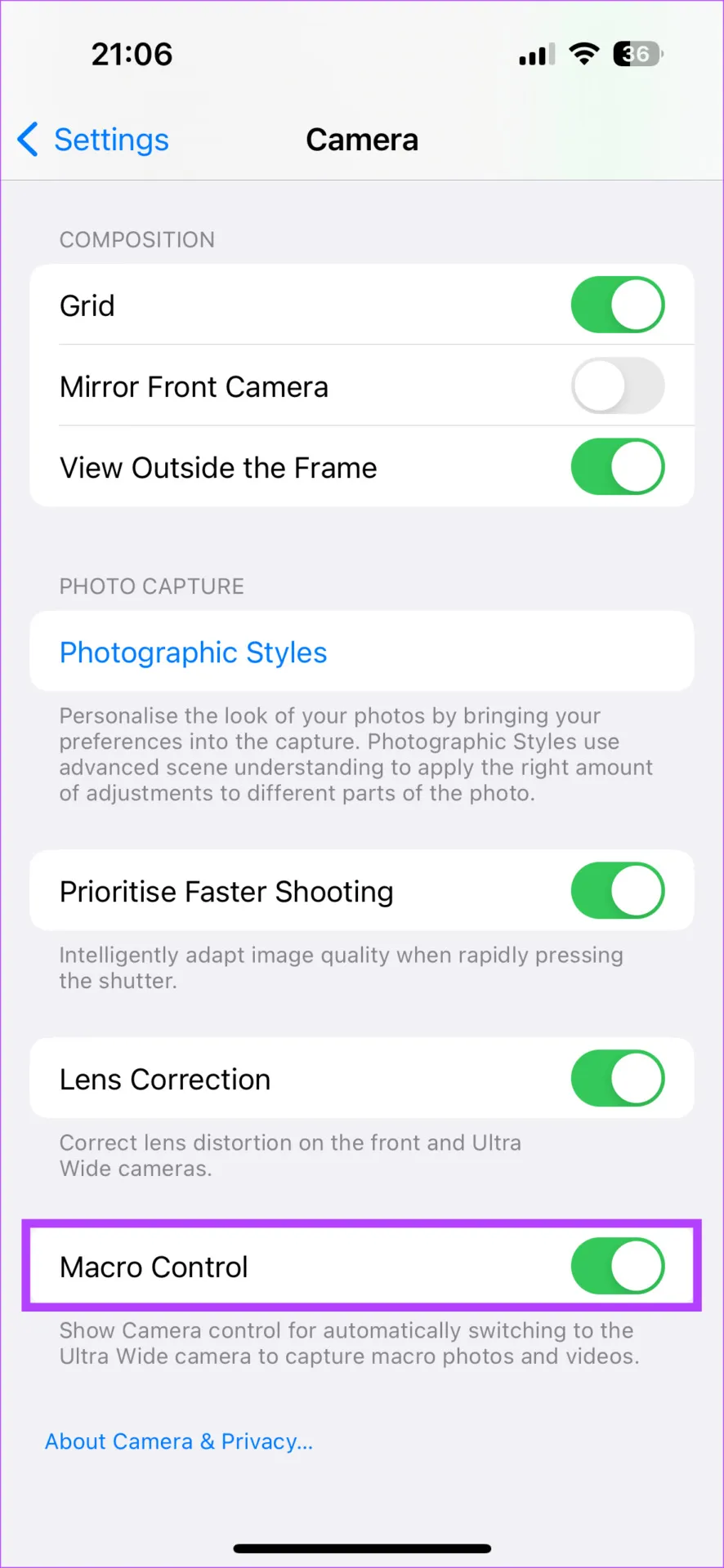
ステップ 2:スクロールして[設定の保持]セクションを見つけ、マクロ コントロールの切り替えを有効にします。
ステップ 3:カメラアプリを起動し、被写体をレンズに近づけて、左下隅にあるマクロトグルをタップして無効にします。
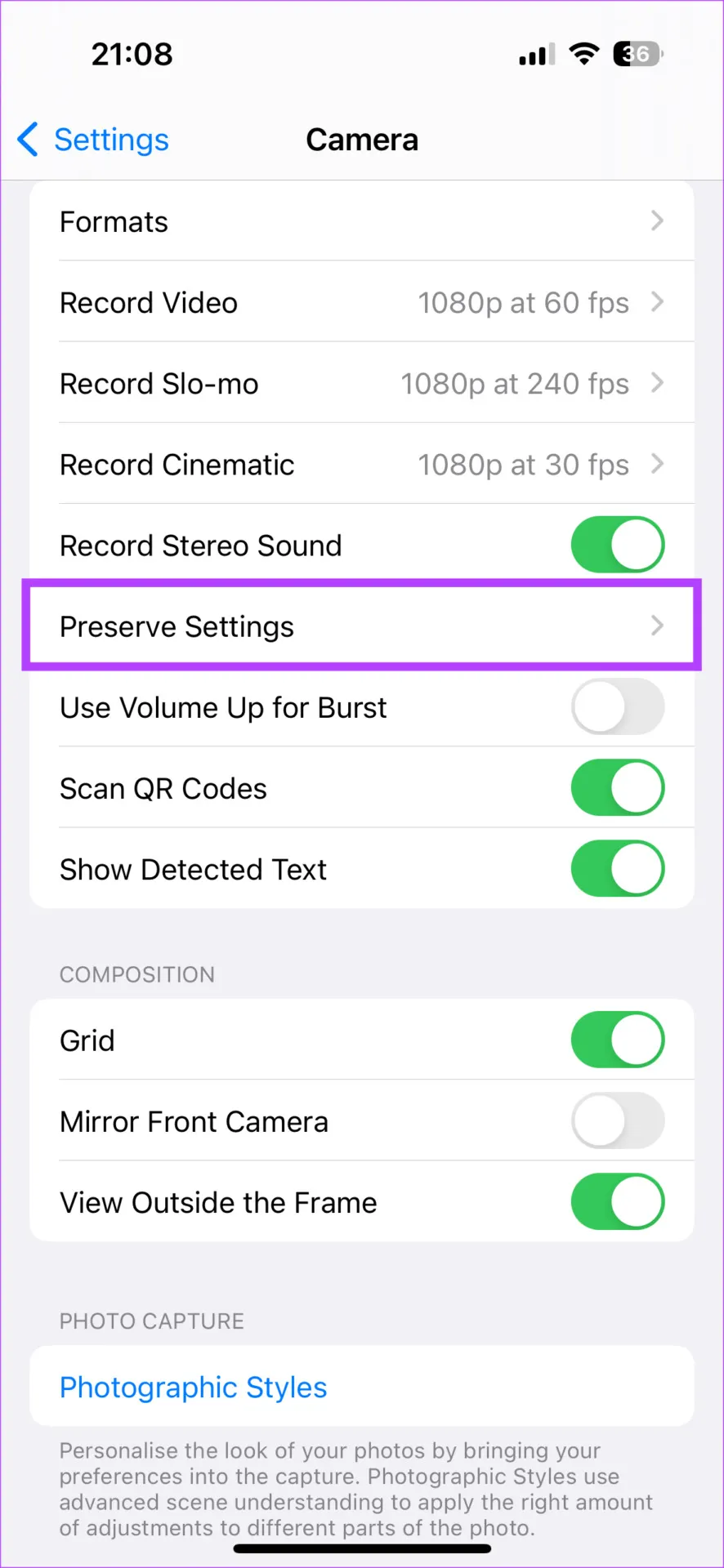
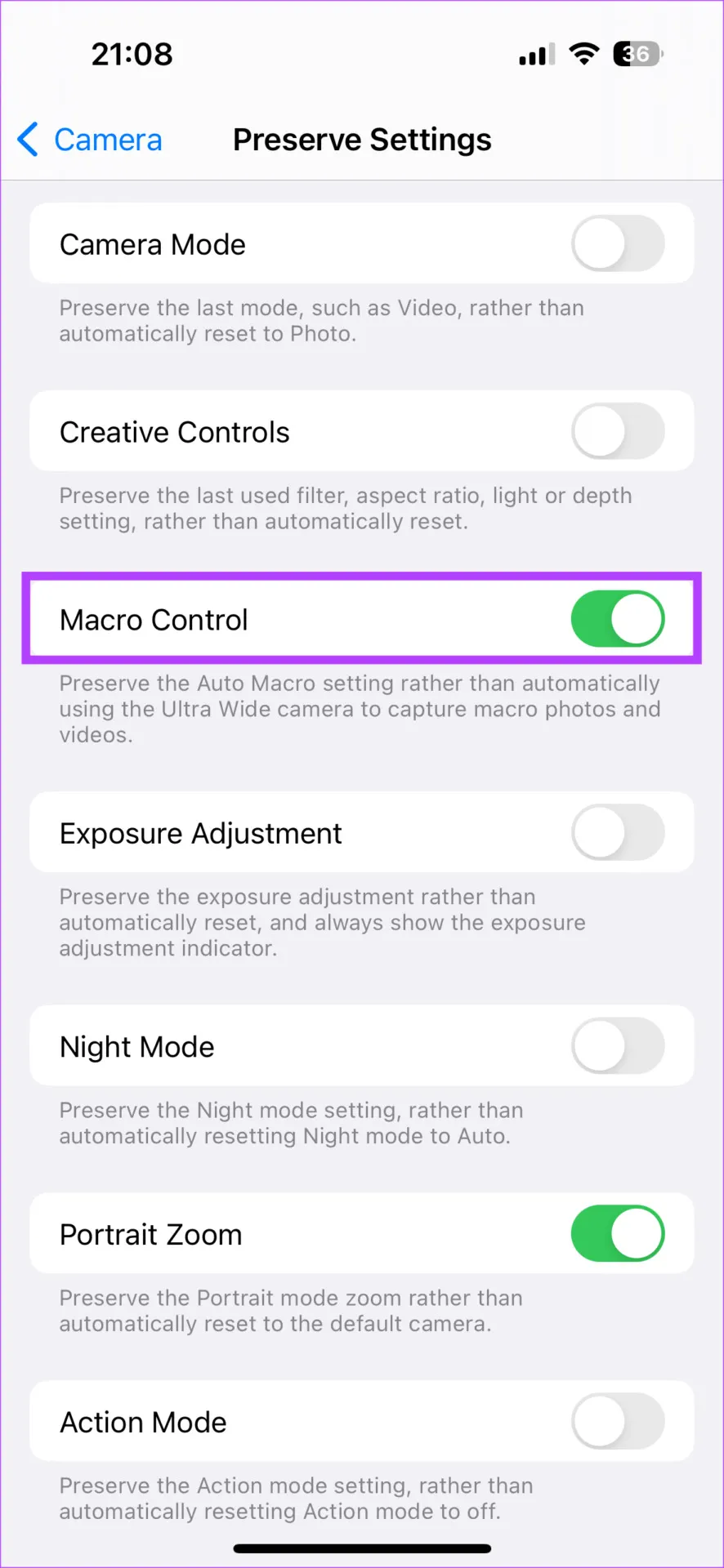
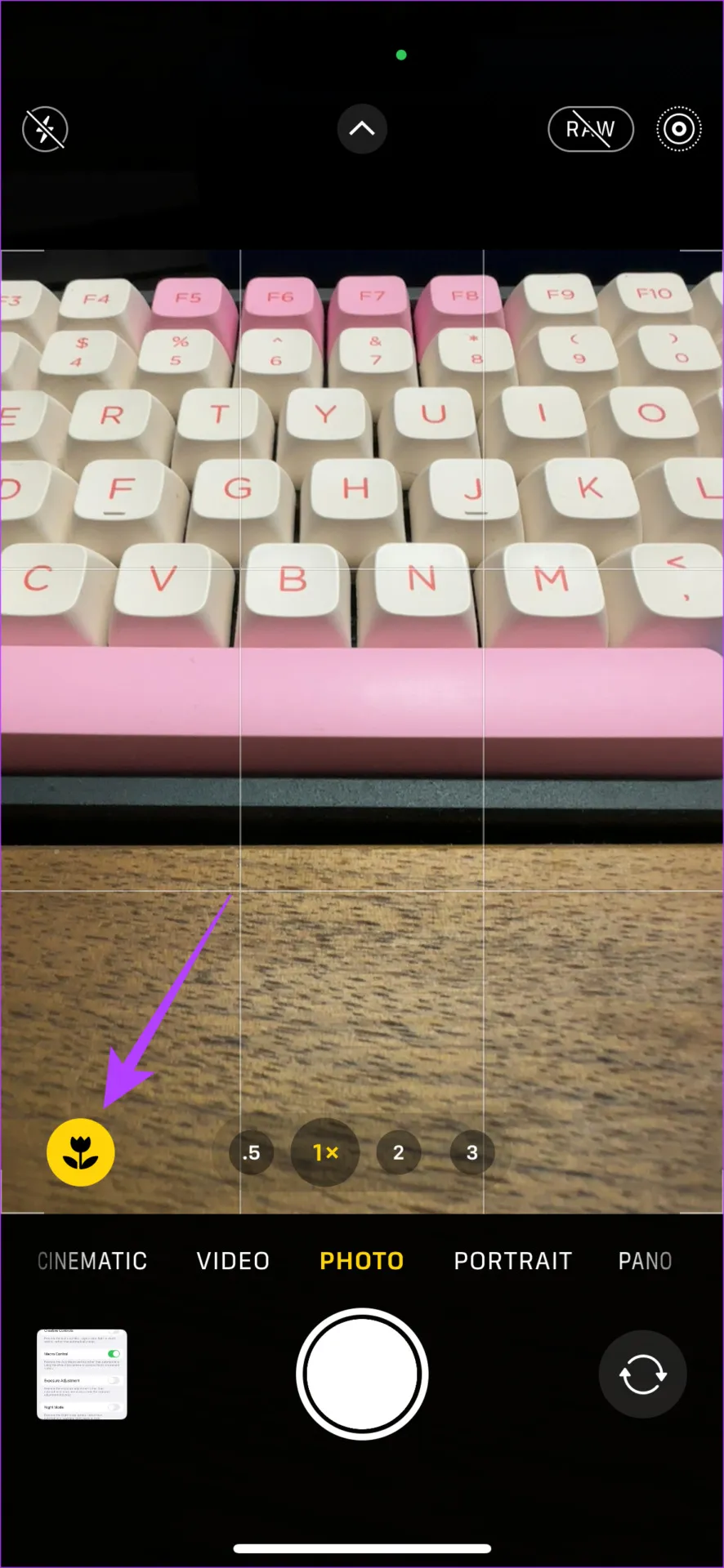
必要に応じてマクロ モードを使用する場合は、黄色のトグルをタップしてオンにし、完了したら必ずオフにしてください。
4. アプリによる情報追跡を防ぐ
最近の iOS アップデートでは、アプリがデバイス上でのアクティビティを監視できるかどうかについて、より厳格な制御が導入されました。これは素晴らしいニュースで、アプリによるデータへのアクセスを制限することで、ターゲット広告を回避できるようになります。
たとえば、Instagram に最近の Amazon 検索に関連する広告が表示されていることに気付いた場合は、次の方法でそれをブロックできます。
設定アプリを開き、「プライバシーとセキュリティ」に移動して、「追跡」を選択します。「アプリによる追跡要求を許可する」オプションをオフにして、個々のアプリの追跡も無効にします。
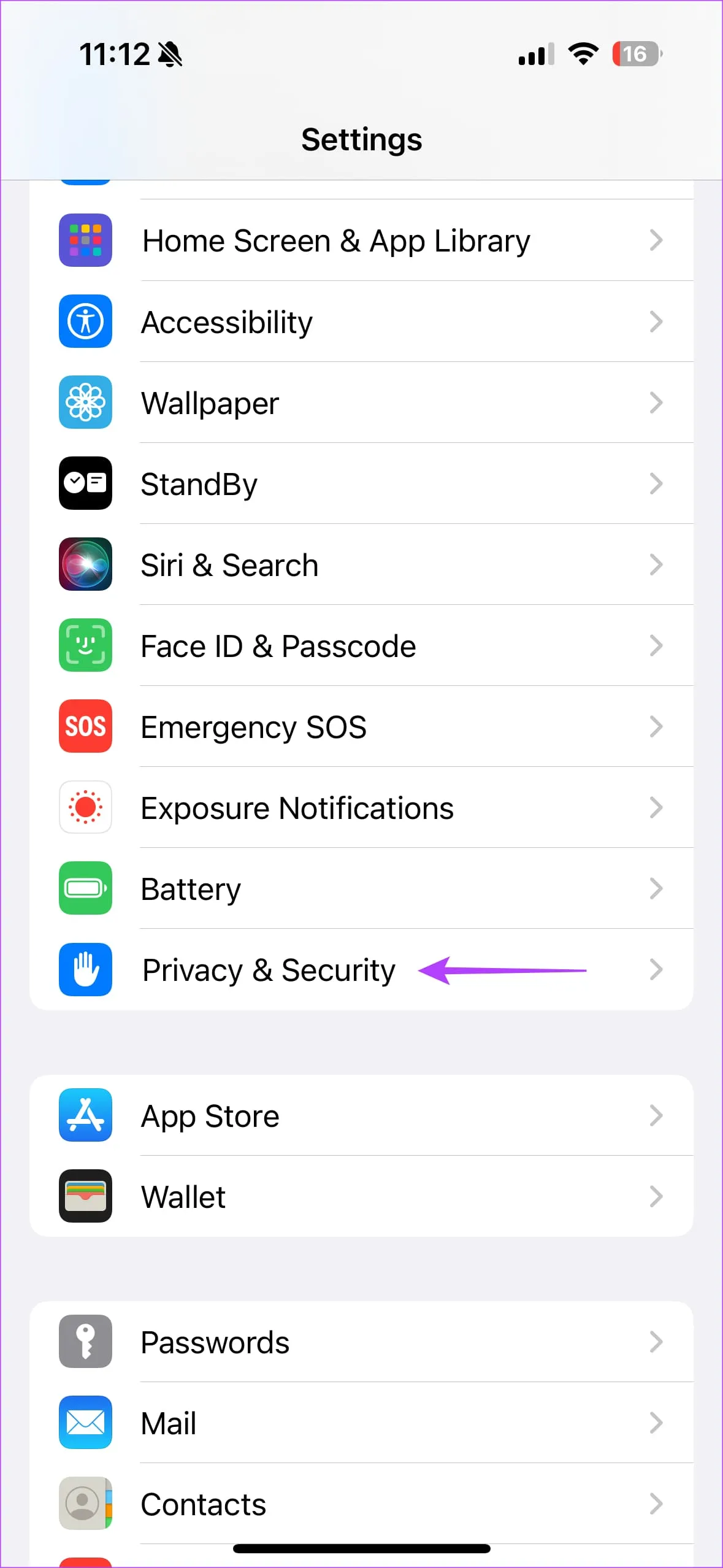
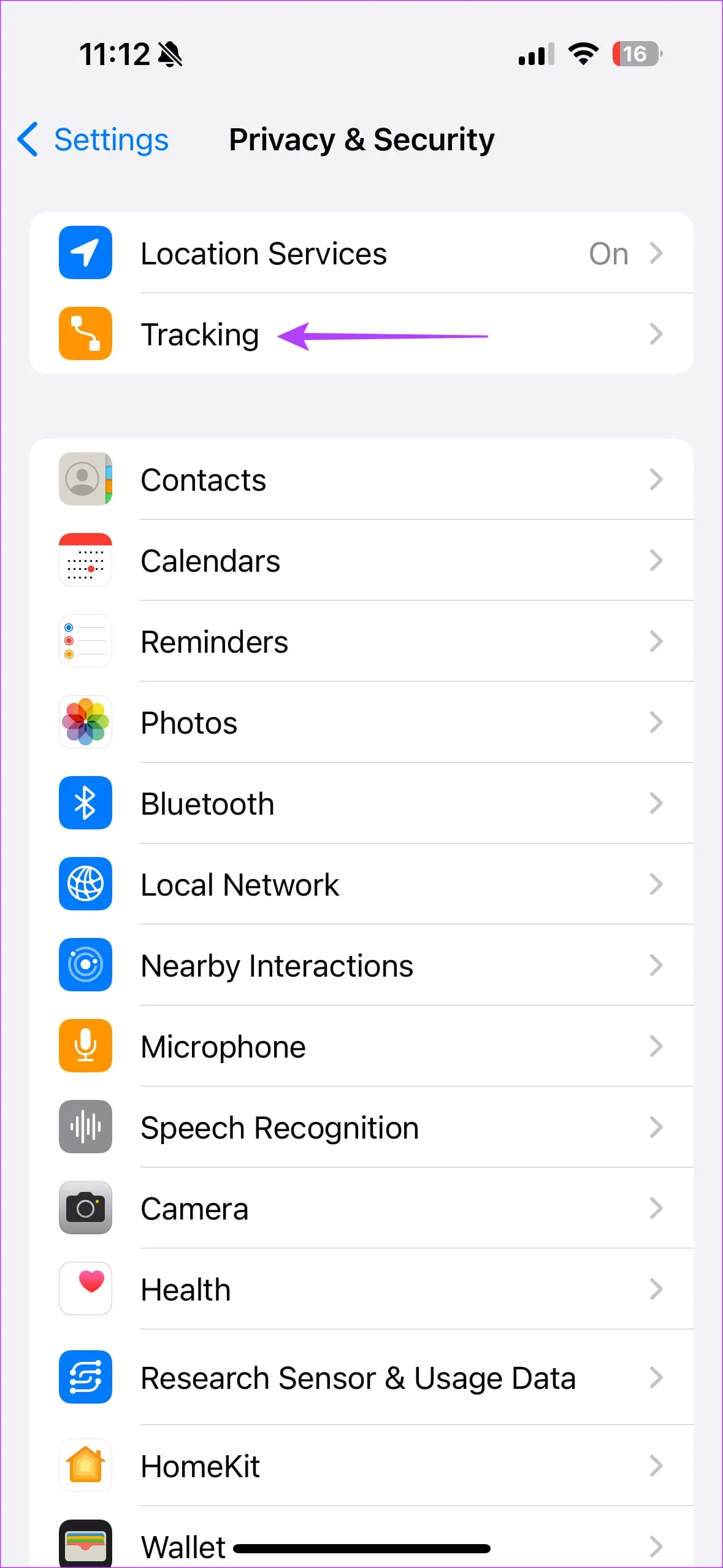
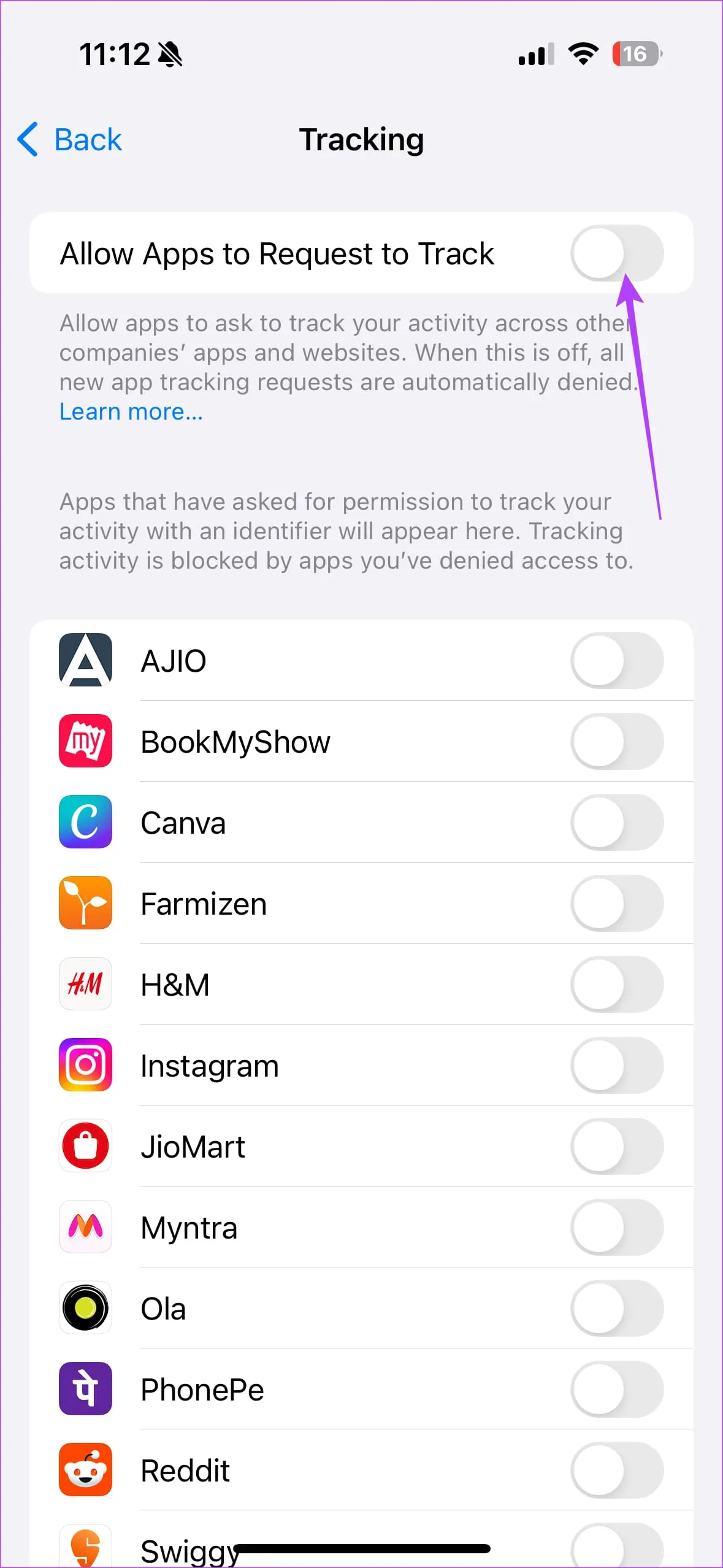
ついでに、戻って「分析と改善」を選択し、「iPhone 分析を共有」オプションも無効にします。
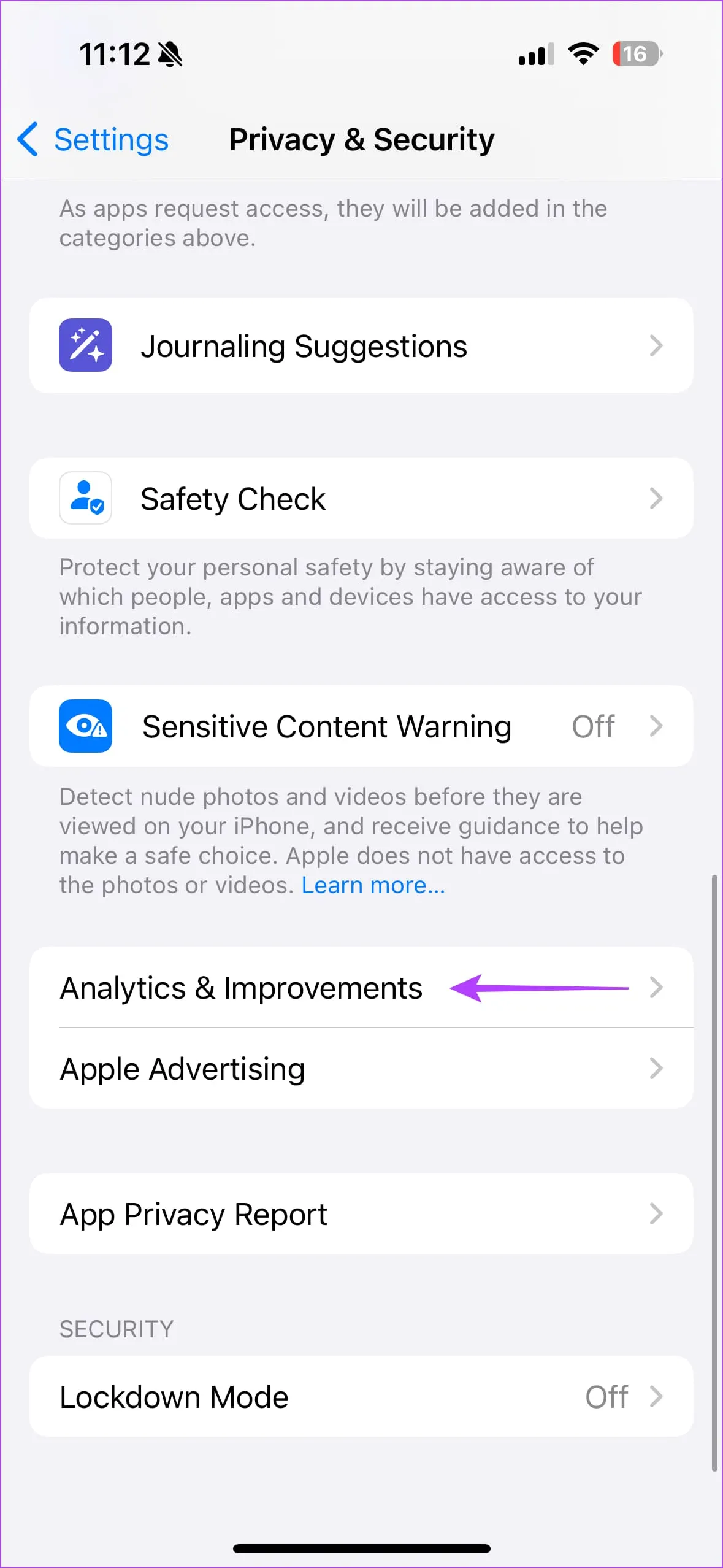
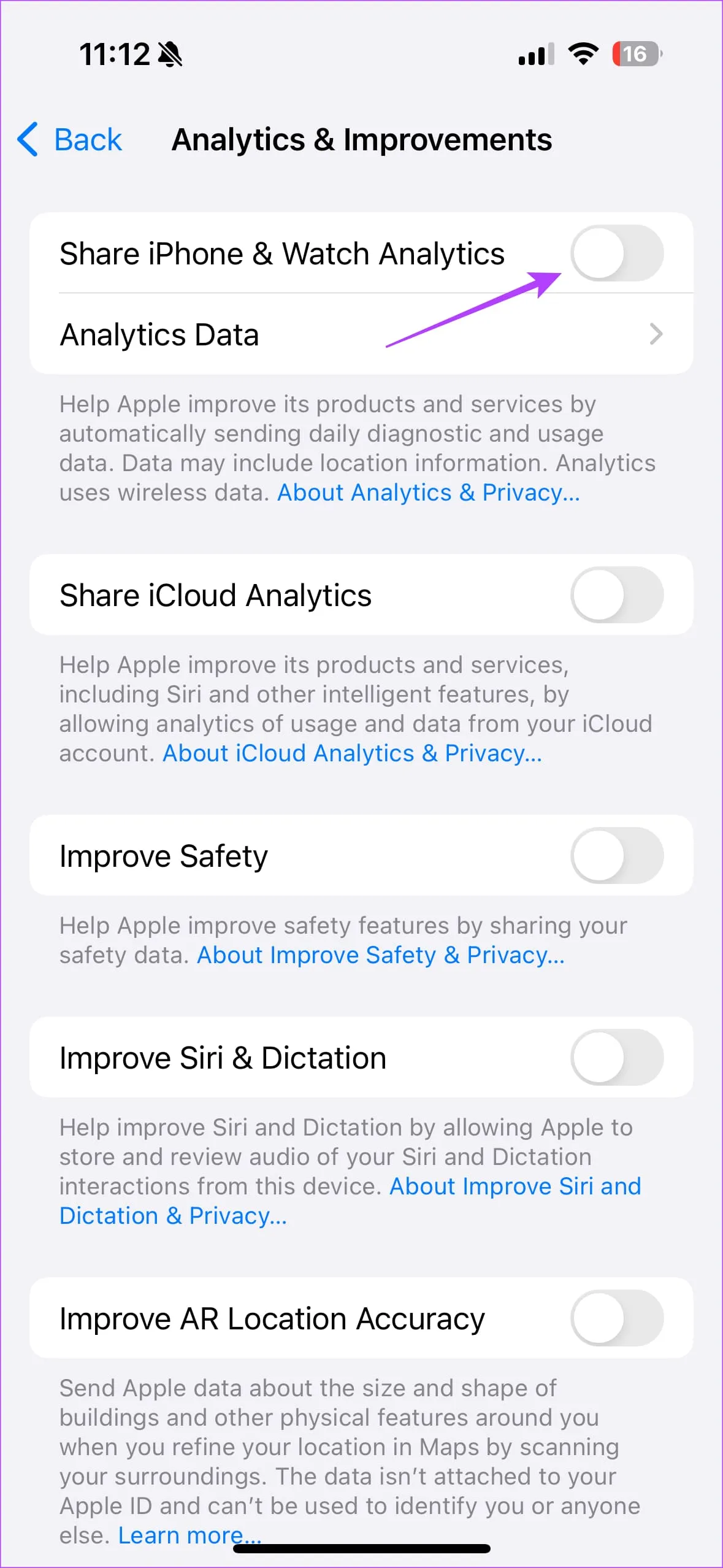
5. アプリとホーム画面を隠す
驚く準備をしてください!Apple は、iPhone のホーム画面全体を非表示にできるようになり、めったに使用しないアプリをスマートに非表示にできるようになりました。この機能は、すべてを公開せずに携帯電話を誰かに貸す必要がある場合に特に便利です。
携帯電話を取り戻したら、ホーム画面を簡単に再度表示できます。次の手順に従います。
ステップ 1: iPhone のホーム画面を長押しして、アプリのアイコンが揺れ始めるまで待ちます。次に、現在のホーム画面を示す下部のドットをタップします。
ステップ 2:非表示にするホーム画面のチェックを外し、「完了」をタップします。
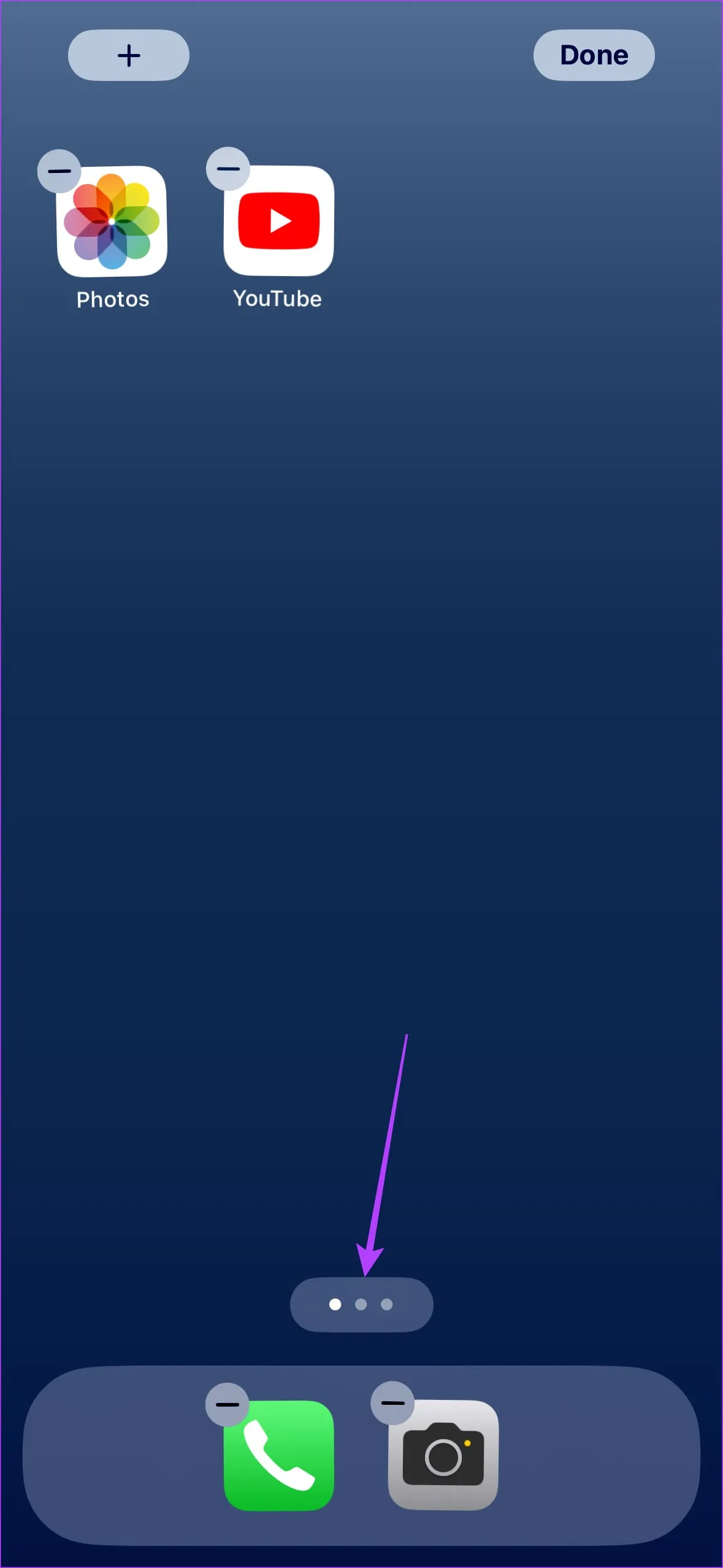
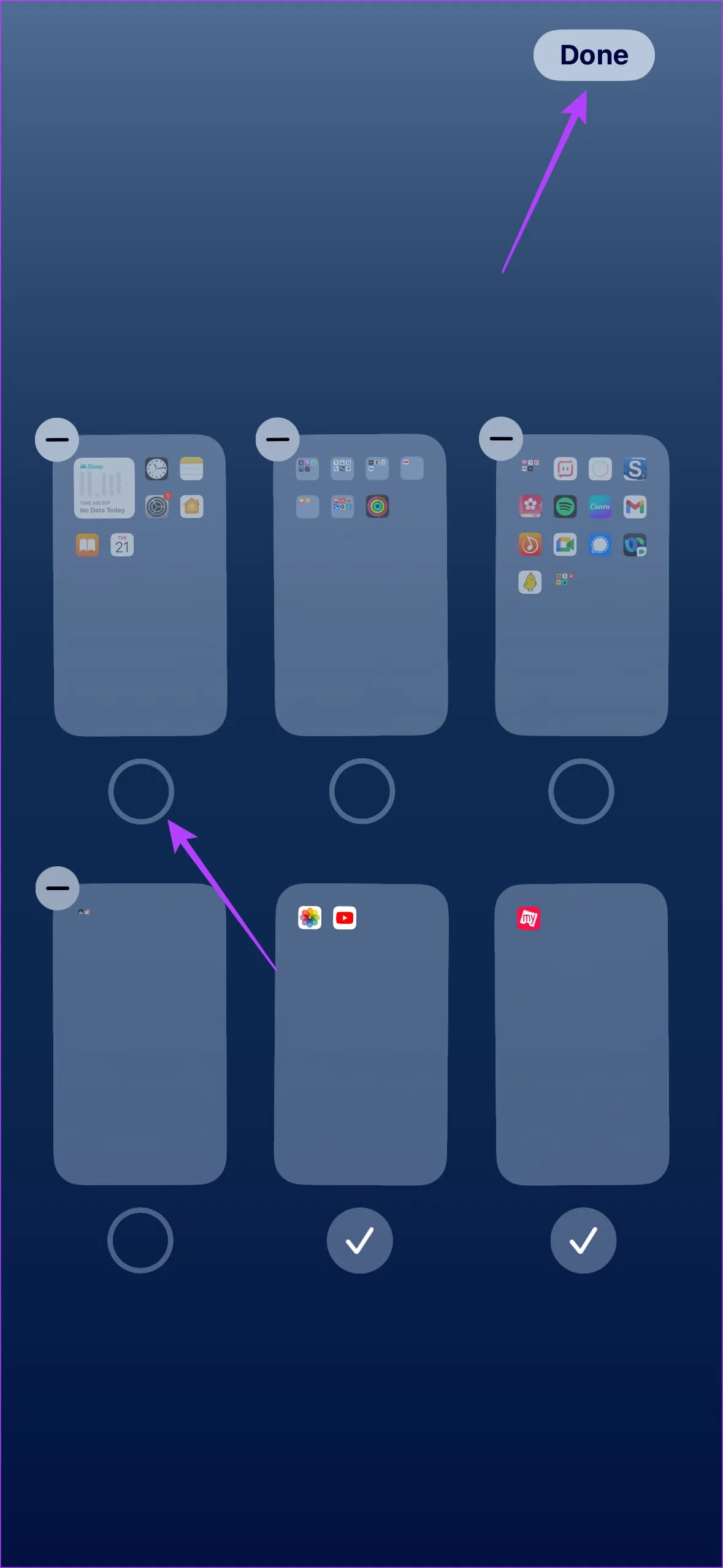
非表示のホーム画面を取得するには、この手順を繰り返し、非表示を解除するホーム画面のボックスをオンにします。
これらの設定は iPad にも適用できますので、タブレットでもぜひご確認ください。
画像クレジット: Guidingtech.com